E-mail instellingen
Het mogelijk een e-mail programma te gebruiken voor het ontvangen en verzenden van e-mail voor je eigen Scouting Tono-groep e-mailaccount. In deze uitleg wordt Outlook Express als voorbeeld gebruikt, maar andere programma's worden op vrijwel dezelfde wijze ingesteld.
Aanmaken nieuw account
Start Outlook Express of een vergelijkbaar programma. Kies onder het menuitem 'extra' voor 'accounts'.
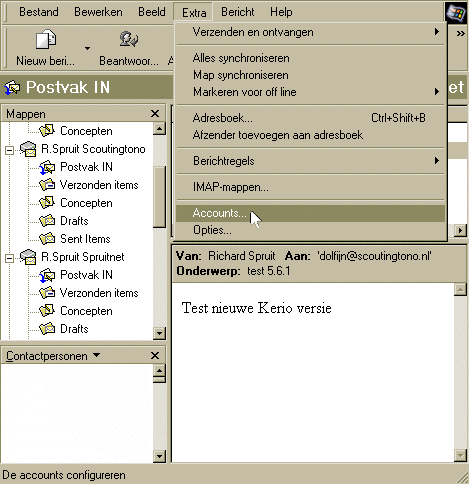
Kies nu voor 'Toevoegen' en 'E-mail' om een nieuw e-mail account toe te voegen.
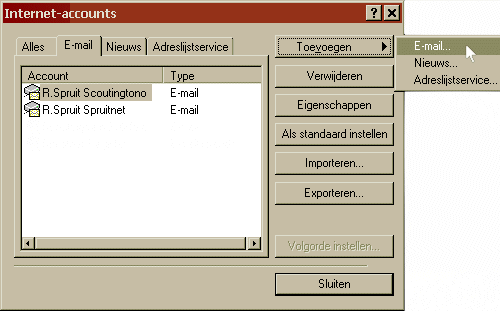
Er verschijnt nu een scherm waar de naam van het account ingevuld kan worden. Dit is ook
de naam van de afzender bij verstuurde e-mail. Standaard vul je hier je stafnaam in,
gevolgd door je voorletter en achternaam tussen haakjes', zoals bijvoorbeeld
[Dolfijn (R. Spruit)].
Klik dan op 'volgende' en vul je e-mailadres in. Voor een overzicht van e-mailadressen, zie de
![]() e-mail adressenlijst.
Hier kan je ook een alias invullen. Deze alias wordt dan als afzenderadres gebruikt. Klik weer op 'volgende'.
e-mail adressenlijst.
Hier kan je ook een alias invullen. Deze alias wordt dan als afzenderadres gebruikt. Klik weer op 'volgende'.
Op het volgende scherm kies je voor een 'IMAP'-server of een 'POP3'-server. Een HTTP-server wordt niet ondersteund. Bij Imap blijft de email op de server staan, terwijl bij gebruik van Pop3 de e-mail op je eigen pc komt te staan. Imap wordt aanbevolen als je een vaste Internetverbinding hebt, zoals kabel of ADSL. Bel je in, kies dan voor Pop3.
In beide gevallen is de server voor de inkomende post 'pop3.scoutingtono.nl' en de server voor uitgaande e-mail 'smtp.scoutingtono.nl'.

Klik op 'volgende' en vul hier je je mailboxnaam in bij 'accountnaam'. Bij 'wachtwoord' kan je je wachtwoord
invullen. Deze hoef je dan niet iedere keer opnieuw in te vullen. Laat je het wachtwoord veld leeg, dan zal
je bij het ophalen van e-mail een wachtwoord in moeten vullen. De mailboxnaam is altijd hetzelfde,
ook als je hiervoor bij het e-mailadres een alias hebt ingevuld. Mailboxnamen kan je vinden in de
![]() e-mail adressenlijst.
e-mail adressenlijst.

Als je nu op 'volgende'klikt is in principe je nieuwe mailaccount ingesteld. Helaas maakt Outlook Express hierbij enkele fouten die je handmatig moet herstellen. Hiervoor moet je het account aanpassen.
Aanpassen account
Nadat je een nieuw account hebt aangemaakt krijg je een overzichtscherm te zien met al je instellingen:
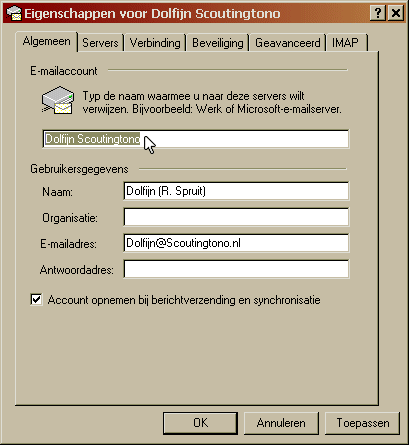
Waarschijnlijk staat er nu bij 'E-mailaccount' de naam van de server, pop3.scoutingtono.nl. Verander deze naam in een handiger naam. Zeker als je meerdere accounts aanmaakt voor meerdere aliassen is dit erg handig. De rest van de instellingen op deze tab zou goed moeten staan.
Ga naar het tabje met de naam 'Servers'.
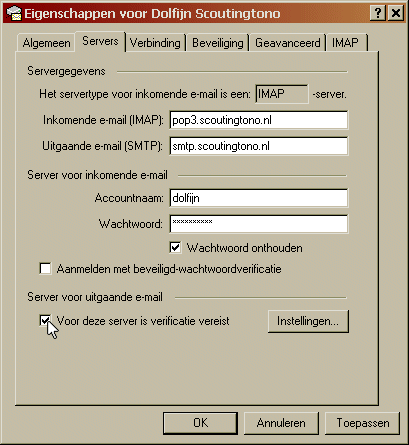
Onder aan dit scherm staat een vakje met de tekst 'voor deze server is verificatie vereist'. Zorg er voor dat dit vakje is aangevinkt. Zonder dit vinkje kan je wel post ontvangen via dit account, maar niet versturen. Je hoeft niet op de knop 'Instellingen' te klikken, deze staan al goed, zodat de instellingen van de server voor inkomende mail worden overgenomen.
Mocht je voor de IMAP-server hebben gekozen, dan is het handig nog even te kijken bij het tabje 'IMAP'.
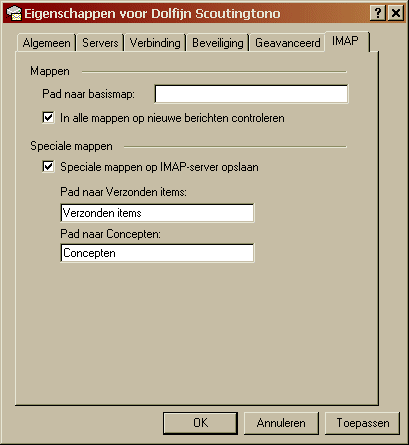
Het is handig om te zorgen dat de namen van de speciale mappen gelijk zijn aan de namen die door webmail worden gebruikt. Meestal moet 'Pad naar verzonden items' worden veranderd naar 'Verzonden items' en 'Pad naar concepten' worden veranderd naar 'Concepten'. Als je in webmail andere namen gebruikt, kan je die namen overnemen.
Je instellingen zijn nu helemaal klaar. Je kan zowel post ontvangen als versturen via je Scouting Tono-groep mailbox. Zijn er nog vragen, of kom je er niet uit, mail dan de webmaster.
Aliassen gebruiken
De meeste mensen hebben meerdere aliassen. Vanaf elke alias kan je e-mail versturen, waarbij de alias de afzendernaam wordt. Stel eerst één account in zoals hiervoor is beschreven voor je belangrijkste e-mailadres. Op dit adres zal je ook alle e-mail uit je mailbox ontvangen.Hierna maak je voor elke alias een nieuw account aan, waarbij je altijd kiest voor een IMAP-server, ongeacht welke server je voor je hoofdaccount hebt gekozen. De instellingen zijn voor elk account hetzelfde en zoals hiervoor beschreven, alleen verander je de naam en het mailadres naar een zelf te kiezen naam respectievelijk het mailadres van de alias waarvoor je een account aanmaakt.
Voor het versturen van mail selecteer je bij het veld 'Van' het juiste account waarvandaan je de e-mail wilt versturen.
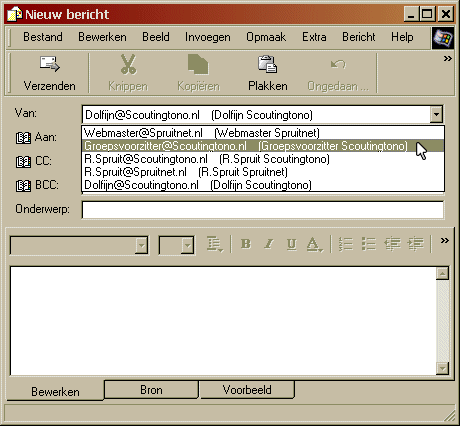
Hiermee kan je iedere alias als afzenderadres gebruiken. Denk er wel aan dat ontvangen mail, ook al is het naar verschillende aliassen gestuurd, allemaal in dezelfde mailbox terecht komt. Zijn er nog vragen, of kom je er niet uit, mail dan de webmaster.

 Vorige
Vorige Volgende
Volgende